winserver2012R2 ISCSI
windows server 2012 r2 文件服务器安装与配置
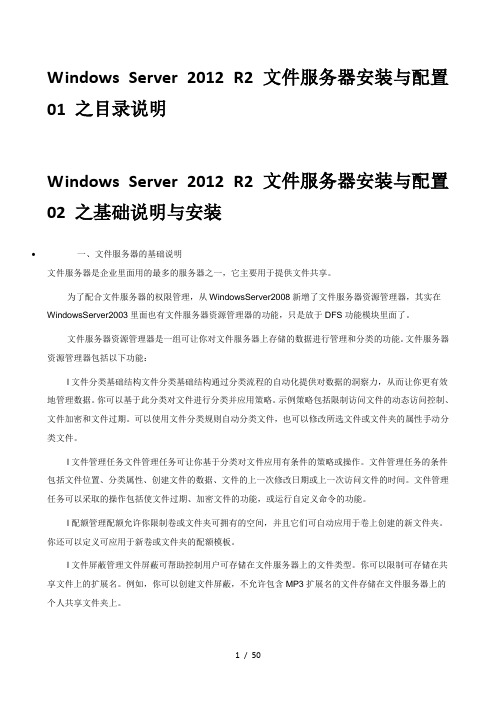
Windows Server 2012 R2 文件服务器安装与配置01 之目录说明Windows Server 2012 R2 文件服务器安装与配置02 之基础说明与安装•一、文件服务器的基础说明文件服务器是企业里面用的最多的服务器之一,它主要用于提供文件共享。
为了配合文件服务器的权限管理,从WindowsServer2008新增了文件服务器资源管理器,其实在WindowsServer2003里面也有文件服务器资源管理器的功能,只是放于DFS功能模块里面了。
文件服务器资源管理器是一组可让你对文件服务器上存储的数据进行管理和分类的功能。
文件服务器资源管理器包括以下功能:l文件分类基础结构文件分类基础结构通过分类流程的自动化提供对数据的洞察力,从而让你更有效地管理数据。
你可以基于此分类对文件进行分类并应用策略。
示例策略包括限制访问文件的动态访问控制、文件加密和文件过期。
可以使用文件分类规则自动分类文件,也可以修改所选文件或文件夹的属性手动分类文件。
l文件管理任务文件管理任务可让你基于分类对文件应用有条件的策略或操作。
文件管理任务的条件包括文件位置、分类属性、创建文件的数据、文件的上一次修改日期或上一次访问文件的时间。
文件管理任务可以采取的操作包括使文件过期、加密文件的功能,或运行自定义命令的功能。
l配额管理配额允许你限制卷或文件夹可拥有的空间,并且它们可自动应用于卷上创建的新文件夹。
你还可以定义可应用于新卷或文件夹的配额模板。
l文件屏蔽管理文件屏蔽可帮助控制用户可存储在文件服务器上的文件类型。
你可以限制可存储在共享文件上的扩展名。
例如,你可以创建文件屏蔽,不允许包含MP3扩展名的文件存储在文件服务器上的个人共享文件夹上。
l存储报告存储报告可用于帮助你确定磁盘使用的趋势以及数据分类的方式。
你还可以监视尝试要保存未授权文件的一组所选用户。
通过使用文件服务器资源管理器Microsoft管理控制台(MMC)或使用WindowsPowerShell,可以配置和管理文件服务器资源管理器包含的功能。
Windows Server 2012R2分级存储的配置

Windows Server 2012R2分级存储的配置分层存储是Windows Server 2012 R2最值得一提的新特色,存储分级功能是在不同的数据种类之间,进行动态数据块存储移动,例如快速的SSD和传统硬盘。
许多企业级存储系统早就已经可以实现自动分层技术,而微软使用heat-map算法来决定数据块活跃程度,并将“最热”数据块自动移到最快层级。
本教程介绍了配置Simple模式的存储分层的方法。
配置前准备工作:1、服务器配置有至少3块硬盘,包括一块系统盘,一块SSD硬盘,一块SATA或者SAS硬盘。
2、Windows Server 2012R2系统已经安装在了系统盘上。
步骤1:创建存储池storagePool,把SSD和一个普通硬件加入池。
1) 启动服务器管理,进入“文件和存储服务->卷->存储池”,选择“新建存储池”任务2) 输入存储池的名称: storagePool3)为存储池选择物理硬盘,选择一块SSD和一块HDD。
4)完成创建。
关闭前,选择“在此向导关闭时创建虚拟磁盘”1)启动新建虚拟磁盘向导,选择存储池“storagePool”2)输入磁盘名称,vdiVolume。
同时勾选“在此虚拟磁盘上创建存储层”。
启用分层功能。
3)选择“存储数据布局”,选择“Simple”。
Simple布局没有数据备份。
如果希望数据备份,可以选择Mirror,但是需要一倍的硬盘。
4)磁盘类型设置为“固定”。
5)选择存储层的大小,都选择“最大大小”6)确认存储池的信息7)开始创建,并勾选“此向导关闭时创建卷”1)选需要创建卷的择服务器和磁盘。
磁盘选择上一步骤创建的磁盘:vdiVolume2)选择卷的大小。
设置单位为GB,选择最大的大小即可。
3)分配驱动器号4)设置文件系统5)创建完成,关闭向导。
最后可以访问 D盘,测试一下D盘拷贝文件的速度。
网络服务器配置与管理Windows Server 2012 R2篇—第7章

第7章 证书服务器与SSL安全应用
8
数字证书类型
7.1 公钥基础设施
证书颁发机构
第7章 证书服务器与SSL安全应用
9
• PKI往往又被称为PKI-CA体系。 • CA主要用于证书颁发、证书更新、证书吊销、证书和证书吊销列表(CRL)的
公布、证书状态的在线查询、证书认证等。 • CA提供受理证书申请,用户可以从CA获得自己的数字证书。 • 在大型组织或安全网络体系内,CA通常建立多层次的证书颁发机构。
的信息自动生成,或者由申请者明确提供。 • 策略模板将一个预定义的证书扩展列表添
加到颁发的证书。 • 可以使用自动注册功能颁发证书。
7.2 证书颁发机构的部署和管理
部署Windows Server 2012 R2证书服务器
第7章 证书服务器与SSL安全应用 15
• 规划证书颁发机构
独立CA特点
• 无须使用Active Directory域服务。 • 证书申请者必须在证书申请中明确提供所有关于自己的身份信息以及证书
• 数字证书的格式一般采用X.509国际 标准。
• 数字证书采用公钥密码机制,即利用 一对互相匹配的密钥进行加密、解密。
• 数字证书是由权威公正的第三方机构 (即认证中心)签发的。
第7章 证书服务器与SSL安全应用
7
7.1 公钥基础设施
数字证书
• Web服务器证书 • 服务器身份证书 • 计算机证书 • 个人证书 • 安全电子邮件证书 • 企业证书 • 代码签名证书
熟悉客户端和服务器端证书的管理,掌 握证书申请注册的方法。
了解SSL安全网站解决方案,掌握基于IIS 的SSL安全网站部署方法。
内容 导航
CONTENTS
Windows Server 2012服务器管理器详解

Windows Server 2012服务器管理器详解作为系统工程师来说,我们对Windows Server的关注始终是在系统本身,包括能不能够更好管理好服务器,或者在功能方面更加强大、操作上更加简单。
在Windows Server 2012中服务器管理器发生了非常大的变化,在诸多方面做了非常大的改进。
首先是Windows Server 2012的启动界面,相比Windows Server 2008 R2感觉更加的专业和简洁,如下图。
启动完成后可以看到全新的服务器管理器的完整界面,如下图。
相对于传统的界面来说,Windows Server 2012的服务器管理器更容易让使用者将焦点放在服务器需要完成的任务上。
这样的设计并不是空穴来风,而是从微软设计系统的观念上发生了变化。
在Windows Server 2012中存在两种不同的理念:沉浸式Windows Server2012具有旧版本系统的所有功能,但这些功能似乎并不会直接展示在技术员面前,而是当技术员需要它的时候出现,并且迅速的完成任务,使得需要技术员操作的地方更加简单、快捷。
更加睿智Windows Server 2012相比旧的系统更加的智能,并且技术人员在使用的时候可以非常明显的感觉到Windows Server 2012真正需要“操心”的地方变得更少,比如在完成Server2012安装的时候会自动启动服务器管理器面板的“仪表盘”面板,并提供欢迎界面(包括快速开始、新功能、学习三个模块)。
在上面的图中已经可以看到Windows Server 2012的服务器管理器的整个界面,那现在再来对比一下以前的Windows Server 2008 R2的服务器管理器:Windows Server 2008 R2中的服务器管理器几乎没有顶部导航栏这个概念,并且从上图右上角的工具栏可以看出,在旧版本是完全没有任何内容的。
即使是这样的情况,在左侧导航栏收缩的情况下整个界面仍然显示了如此多的内容。
如何安装Windows Server 2012 R2?

如何安装Windows Server 2012 R2?关键信息项:1、安装准备硬件要求软件要求备份重要数据2、安装步骤启动安装程序选择安装类型输入产品密钥选择安装分区等待安装完成3、安装后的配置网络设置服务器角色配置安全设置系统更新11 安装准备111 硬件要求为了确保 Windows Server 2012 R2 能够稳定运行,您的计算机硬件应满足以下最低要求:处理器:14GHz 64 位处理器内存:512MB(对于服务器核心安装为 2GB,对于带有图形用户界面的服务器安装为 4GB)硬盘空间:32GB(对于服务器核心安装为 10GB,对于带有图形用户界面的服务器安装为 40GB)112 软件要求确保您拥有 Windows Server 2012 R2 的安装介质,如光盘或 USB 启动盘。
检查您的计算机 BIOS 设置,确保其支持从所选的安装介质启动。
113 备份重要数据在安装操作系统之前,强烈建议您备份计算机上的重要数据。
这可以防止在安装过程中意外丢失数据。
12 安装步骤121 启动安装程序将 Windows Server 2012 R2 安装介质插入计算机,并从相应的设备启动计算机。
安装程序将自动加载。
122 选择安装类型您将有以下安装类型选项:服务器核心安装:这是一种精简的安装选项,只包含基本的服务器功能,适合有经验的管理员和对资源要求较低的环境。
带有图形用户界面的服务器安装:提供完整的图形用户界面,更适合初次使用和需要直观操作界面的用户。
123 输入产品密钥在相应的字段中输入有效的 Windows Server 2012 R2 产品密钥。
124 选择安装分区选择要安装 Windows Server 2012 R2 的硬盘分区。
如果需要,您可以在此步骤中对硬盘进行分区和格式化操作。
125 等待安装完成安装过程将自动进行,期间计算机可能会多次重启。
请耐心等待,直到安装完成。
13 安装后的配置131 网络设置配置 IP 地址、子网掩码、网关和 DNS 服务器信息,以使服务器能够连接到网络。
局域网共享设置权限server2012r2文件共享权限设置方法

局域网共享设置权限server2012r2文件共享权限设置方法局域网可以实现文件管理、应用软件共享、打印机共享、扫描仪共享、工作组内的日程安排、电子邮件和传真通信服务等功能。
本文主要讲解了server2012共享文件夹设置权限、server2012r2文件共享权限设置、server2012局域网共享设置权限的方法,需要的朋友们可以参考下具体介绍1、建立总共享文件\share\share--右键(属性)--共享(菜单)--高级共享--(打勾)共享此文件夹--输入共享文件夹名称--权限--every--(打勾)完全控制\share--右键(属性)--安全--高级--有效访问(菜单)--选择用户--添加domainusers组\share--右键(属性)--安全--高级--权限--(点)禁止继承--(选)将已继承的权限转换为此对象的显式权限。
\share--右键(属性)--安全--高级--权限--权限条目内保留system 和administrators用户组\share--右键(属性)--安全--高级--(打勾)可从此对象继承的权限项目替换所有子对象的项目\share--右键(属性)--安全--高级--权限--(点)添加--选择主体--添加domainusers组(确定)--应用于(只有该文件夹)--基本权限(打勾)完全控制应用--确定注:如果子文件夹内已经有文件,然后给该子文件夹给一个domainuser开权限,那么thisuser无法看到已有文件.解决方法:1,把已有文件复制一份;2,在子文件夹的属性--安全--高级--打勾--可从此对象继承的权限项目替换所有子对象的项目--应用。
share文件夹设定好,千万不能再\share--右键(属性)--安全--高级--(打勾)可从此对象继承的权限项目替换所有子对象的项目,这样share内子文件夹内所有domainuser的权限都将丢失.2、用户看不到无权限的文件夹服务器管理器--文件和存储服务--共享--选择目录(右键)属性--设置--(打勾)启用基于存取的枚举。
Windows Server 2012 R2 快速入门指南说明书
For more information about the installation options, what is included with each option, how to switch between them, and related features such as the Minimal Server Interface and Features on Demand, see Windows Server Installation Options at /fwlink/p/?LinkId=242140.
Automated Installation You can automate Windows Server installation by using the tools and documentation in the Windows Assessment and Deployment mating deployment eliminates the need for any user interaction during installation. In addition, you can configure different options within the operating system, such as Internet Explorer settings and network settings.
The two installation options are available for most Windows Server editions. Not all server roles and features are available in all editions. For details about the roles and features available in each Windows Server edition, see /fwlink/p/?LinkId=251499
网络服务器配置与管理Windows Server 2012 R2篇—第1章
1.1 网络服务器概述
网络服务器与网络服务
服务器 • 在网络环境中为用户计算机提供各种服务
的计算机 • 承担网络中数据的存储、转发和发布等关
键任务
第1章 Windows Server 2012 R2服务器基础 4
网络服务 • 在网络上运行的、应用户请求向其提供各
种信息和数据的计算机业务 • 主要由服务器软件来实现
1.2 安装Windows Server 2012 R2操作系统 第1章 Windows Server 2012 R2服务器基础 15
Windows Server 2012 R2安装准备
• Windows Server 2012 R2安装要求 • 最低配置:1.4GHz的64位CPU、512MB内存、32GB磁盘存储,吉比特以太网。 • 其次要求:SVGA显示设备、1024×768(像素)、一个键盘和一个鼠标,以及 Internet接入。 • 仅支持64位的体系结构,不可以在32位CPU的服务器上安装。
Windows Server 2012 R2安装过程
• 正在安装Windows
• 设置管理员密码
1.2 安装Windows Server 2012 R2操作系统 第1章 Windows Server 2012 R2服务器基础 21
Windows Server 2012 R2安装过程 • 系统正常运行
设置服务器基本属性
• 查看和更改计算机名称与工作组名称 • 每台计算机的名称必须是唯一的。 • 服务器一般将计算机名改为更有意 义的名称。 • 计算机默认所属的工作组名为 WORKGROUP。 • 完成计算机名修改后必须重新启动 计算机。
第1章 Windows Server 2012 R2服务器基础 30
Win2012R2_Hyper-V故障转移群集(实验)
Win2012R2 Hyper-V故障转移群集(实验)实验拓扑:实验环境介绍:实现Hyper-V的故障转移群集,当一台server断线后自动在线迁移至另外一台server。
实验中都使用Windows Server 2012 R2版本。
实验详细步骤:1,按照拓扑配置网络。
(保证在同一虚拟网络的设备可以通讯,注意SAN1和SAN2一定要配置在不同网段以实现多路径I/O)2,将HV1和HV2加入域。
3,在HV1和HV2上安装以下角色。
●Hyper-V(如果用虚拟机做实验,记得勾选CPU的虚拟化功能,如下图所示)●多路径I/O●故障转移群集选择企业网络适配器来创建虚拟交换机。
勾选允许虚拟机实时迁移,并使用Kerberos验证。
4,在12server4上安装iSCSI目标服务器角色。
5,在12server4上先将iSCSI目标服务设置好。
如下步骤:●选择文件和存储服务里面的iSCSI,点击创建iSCSI虚拟磁盘。
●我只有一个C盘,所以实验环境我将虚拟磁盘放在C盘。
●填写虚拟磁盘文件名。
●分配虚拟磁盘文件大小。
●选择新建iSCSI目标,填写目标名字。
●添加可以使用该虚拟机磁盘的iSCSI发起程序,这里我们需要将HV的SAN1和SAN2IP地址都添加进去,因为SAN1和SAN2构成多路径I/O。
然后点击下一步至完成。
●大致同上方法创建Cluster仲裁盘。
6,在HV1和HV2上连接iSCSI虚拟磁盘,并设置MPIO。
●在HV1上点击工具→ iSCSI发起程序→选择yes去启动服务。
●添加iSCSI目标服务器门户。
●点击目标,点击连接,勾选“启用多路径”,确定后就连上共享存储了。
●打开磁盘管理器就会发现2块虚拟机磁盘,分别点击联机→初始化磁盘→创建简单卷。
●点击工具→ MPIO,选择“发现目标多路径”→勾选“添加对iSCSI设备的支持”→点击“添加”→选择重启。
●在HV2上用同上方法连接虚拟磁盘并启用多路径I/O。
网络服务器配置与管理Windows Server 2012 R2篇—第2章.
2.3 磁盘管理
磁盘管理基础
第 2 章 系统配置与管理
22
• 分区形式:MBR与GPT • GPT
➢ 全称GUID Partition Table,可译为GUID分区表。 ➢ 将使用GPT分区形式的磁盘标记为GPT磁盘。 ➢ GPT解决方案采用主板EFI加GPT分区的组合模式。 ➢ UEFI只是一个接口,位于操作系统与平台固件之间。 ➢ GPT支持唯一的磁盘和分区ID(GUID),分区容量限制为18EB,最多支持128个分区。 ➢ GPT是UEFI方案的一部分,但并不依赖于UEFI主板。
启动和故障恢复设置
第 2 章 系统配置与管理
10
• 通过故障恢复设置查找问题。 • “写入调试信息” 方式
➢ 完全内存转储 ➢ 核心内存转储 ➢ 小内存转储 ➢ 自动内存转储 • 默认转储文件%SystemRoot%\MEMORY.DMP
2.1 系统运行环境配置
Windows防火墙与网络位置
第 2 章 系统配置与管理
• 更改环境变量 • 添加、修改、删除 用户环境变量和系 统环境变量。
第 2 章 系统配置与管理
7
2.1 系统运行环境配置
环境变量管理
第 2 章 系统配置与管理
8
• AUTOEXEC.BAT文件中的环境变量 • 对于环境变量PATH,系统设置的顺序 系统环境变量设置→用户环境变量设置→AUTOEXEC.BAT设置 • 对于除PATH之外的环境变量,系统设置的顺序 AUTOEXEC.BAT设置→系统环境变量设置→用户环境变量设置 • 可直接在AUTOEXEC.BAT文件中更改环境变量。
- 1、下载文档前请自行甄别文档内容的完整性,平台不提供额外的编辑、内容补充、找答案等附加服务。
- 2、"仅部分预览"的文档,不可在线预览部分如存在完整性等问题,可反馈申请退款(可完整预览的文档不适用该条件!)。
- 3、如文档侵犯您的权益,请联系客服反馈,我们会尽快为您处理(人工客服工作时间:9:00-18:30)。
创建和发起连接
Table of Contents
添加iSCSI Target 角色 (2)
配置iSCSI Target (6)
使用iSCSI 虚拟磁盘 (13)
为服务器其配置 iSCSI 和磁盘 (13)
在 iSCSI 目标服务器上可以看到链接状态 (24)
Windows Server 2012 可以使普通的磁盘或者DAS 存储,转化成IP SAN 来使用。
可以有效的降低存储成本。
Windows Server 2012 内嵌的NIC Teaming 功能,可以提高网络的带宽和可用能力。
从而有效地是低成本的存储和网络,发挥高端存储的效益。
提到高端存储,Windows Server 2012 同时支持SMI-S 协议。
添加iSCSI Target 角色
打开服务器管理器,在上部导航工具条的右侧,选择“管理”,并选择“添加角色和功能”
进入添加角色和功能向导的开始之前页面,选择“下一步”
选择“基于角色或基于功能的安装”(此项默认),并选择“下一步”
选择“从服务器池中选择服务器”,并确认“服务器池”中选择的是需要提升域控的主机
名称(一般保持默认),并选择“下一步”
在“选择服务器角色”页中,依次展开“文件和存储服务”、“文件和iSCSI 服务”,勾选“iSCSI 目标服务器”,并选择“下一步”
再“选择功能”页,保持默认,并选择“下一步”
选择“安装”
配置iSCSI Target
打开服务器管理器,在左侧导航栏中,选择“文件和存储服务”
然后在中间导航栏中,选择“iSCSI”,并在iSCSI 虚拟磁盘区域中,选择蓝色文字“要创建iSCSI 虚拟磁盘,请启动‘新建iSCSI 虚拟磁盘’向导”
进入新建iSCSI 虚拟磁盘向导,取人主机和磁盘位置,选择“下一步”
填写“名称”,并选择“下一步”
修改虚拟磁盘大小,选择“下一步”
填写目标访问名称,并选择“下一步”(此名称不能有空格、下划线)
添加访问权限,选择“添加”
选择“输入选定类型的值”,并在“类型”处,选择“IP 地址”,然后在“值”填写需要访问该虚拟LUN 的主机IP。
(谁需要访问该磁盘,就填写谁的IP)
可以反复添加多个主机IP,如果需要多个主机共享该虚拟存储的话。
添加完所有需要访问的主机IP 地址后,选择“下一步”
如果有高安全要求,可以在此处配置。
我们这里保持默认,并选择“下一步”
查看摘要,并选择“创建”
创建完成,关闭向导,选择“关闭”
在iSCSI 控制台,查看已经创建好的虚拟目标和虚拟磁盘。
使用同样方法,我们在创建一个CSV 的虚拟磁盘
使用iSCSI 虚拟磁盘
为服务器其配置iSCSI 和磁盘
登陆需要使用虚拟磁盘的服务器,查看服务器没有磁盘管理(您的实验环境应该只有磁盘0。
这里有两个磁盘,磁盘0 是本地,磁盘1 是光纤盘,这里不使用所以将其离线)
打开服务器管理器,在上部导航工具条的右侧,选择“工具”,并选择“iSCSI 发起程序”
选择“是”
进入iSCSI 发起程序属性
在目标选项卡的目标中,填写刚刚配置的iSCSI Target 服务器的IP 地址。
选择“完成”
查看“卷和设备”选项卡,查看卷列表,如果列表为空,可以选择“自动配置”
如上,在其他主机上发起iSCSI 链接。
在磁盘管理器中可以查看到新装载的两个磁盘。
为新磁盘联机、初始化、分区、格式化等操作
同样方法,配置链接的第二块磁盘
在iSCSI 目标服务器上可以看到链接状态。
